outlook2010破解版是一款非常好用的邮箱管理软件,这款软件和word、excel、access、powerpoint一起组成强大的microsoft office办公软件,有需要的用户赶快来旋风软件园下载使用吧!
microsoft outlook2010邮箱破解版介绍
outlook 2010是microsoft office 2010套装软件的组件之一,它对outlook 2007的功能进行了扩充。outlook的功能很多,可以用它来收发电子邮件、管理联系人信息、记日记、安排日程、分配任务。microsoft outlook 2010 提供了一些新特性和功能,可以帮助您与他人保持联系,并更好地管理时间和信息。
outlook2010破解密钥
GRPWH-7CDHQ-K3G3C-JH2KX-C88H8
6CCCX-Y93YP-3WQGT-YCKFW-QTTT7
6QFDX-PYH2G-PPYFD-C7RJM-BBKQ8
BDD3G-XM7FB-BD2HM-YK63V-VQFDK
J33GT-XVVYK-VHBBC-VY7FB-MTQ4C
VYBBJ-TRJPB-QFQRF-QFT4D-H3GVB
DBXYD-TF477-46YM4-W74MH-6YDQ8
outlook2010破解版使用技巧
outlook2013怎么设置自动回复?
1、打开outlook邮箱后,单击“工具“菜单然后点击”规则和通知”打开,接着就会打开“规则和通知”对话框,如下图所示:
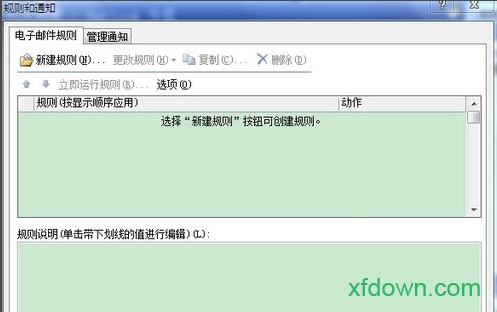
2、接着在“规则和通知”对话框中单击“新建规则”按钮,接着就会打开“规则向导”界面,在这里根据向导来设置一下:在新对话框中首先点选“由空白规则开始”,然后选中“邮件到达时检查”,并单击“下一步”按钮。
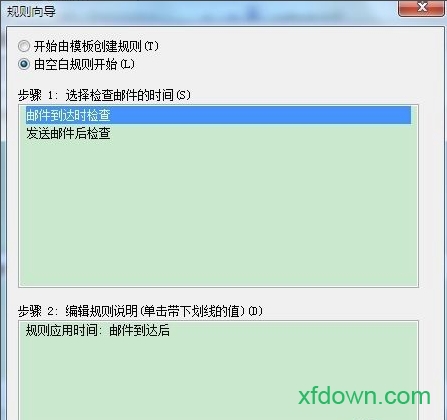
3、设置自动回复邮件的条件:勾选“想要检测何种条件”项目中的“大小 在特定范围内”选项,然后单击“规则说明”项目中带下划线的部分“在特定范围内”(如图所示)”,在弹出的对话框中设置即可。设置完成后单击“确定再单击下一步”按钮。这个设置是我们常用的一种检测邮件的条件设置方法,当然你也可以根据自己的需求选择其它条件,点击相应的条件还是根据规则向导操作就就可以了。
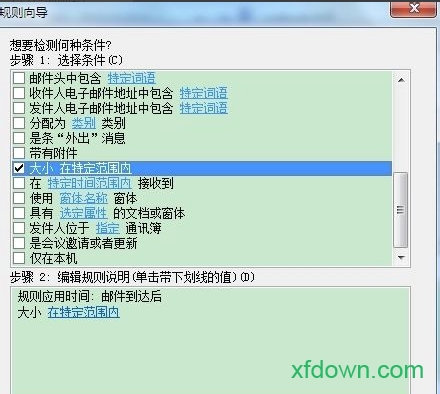

4、然后我们来为邮件设置一下自动回复的模版:在弹框中勾选“用特定模版答复”选项,然后再来编辑一下回复内容,这时你可以点击“用特定模版"答复中的”特定模版打开,点击后就会打开“选择答复模版”弹框,在这里我们选择“标准模版”mail“选项,选择完成后点击打开,再返回界面点击下一步下一步即可。最后你还可以为刚刚自动回复邮件设置一个名字,方便以后的使用。到这里设置完成后邮件就可以在特定的条件下就会用特定模版自动回复了,非常方便。你学会了吗?
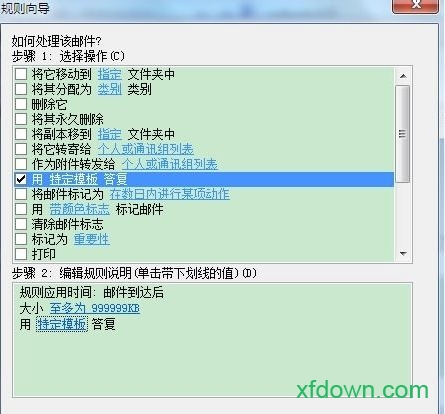
Outlook2013怎么删除邮箱账户?
1、在Outlook2010添加邮箱账户,首先打开我们的outlook2010工具,接着点击左上方的“文件”菜单中的“信息”选项就会来到帐户信息界面,如下图所示:
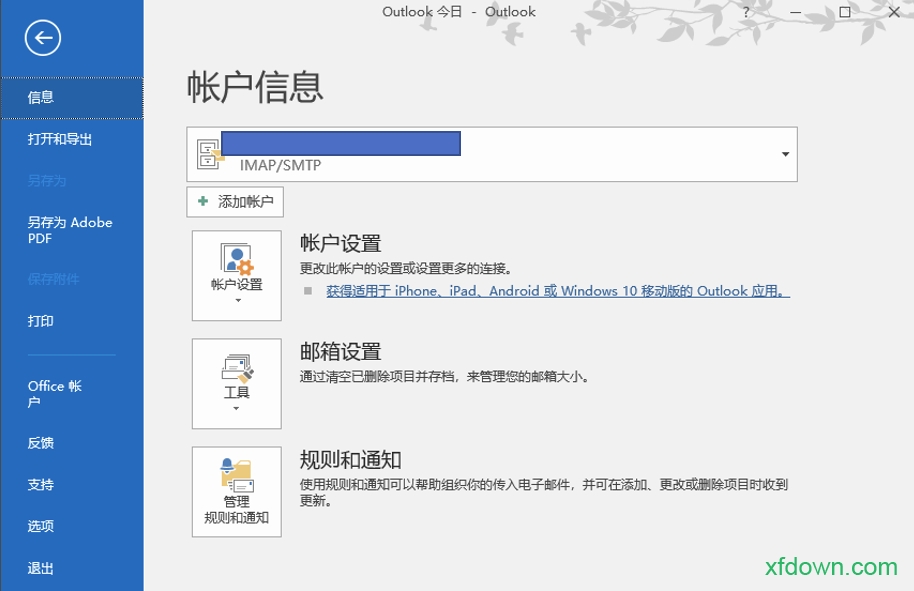
2、接着在“账户信息”面板中点击帐户设置,展开隐藏选项栏,点击后你可以看到有三个选项:账户设置(添加和删除账户或更改现有连接设置)、更改配置文件(重启Microsoft Outlook,选择其他配置文件)、管理配置文件(天际和删除配置文件,或更改现在配置文件设置)等。在这里我们单击“账户设置”选项打开;
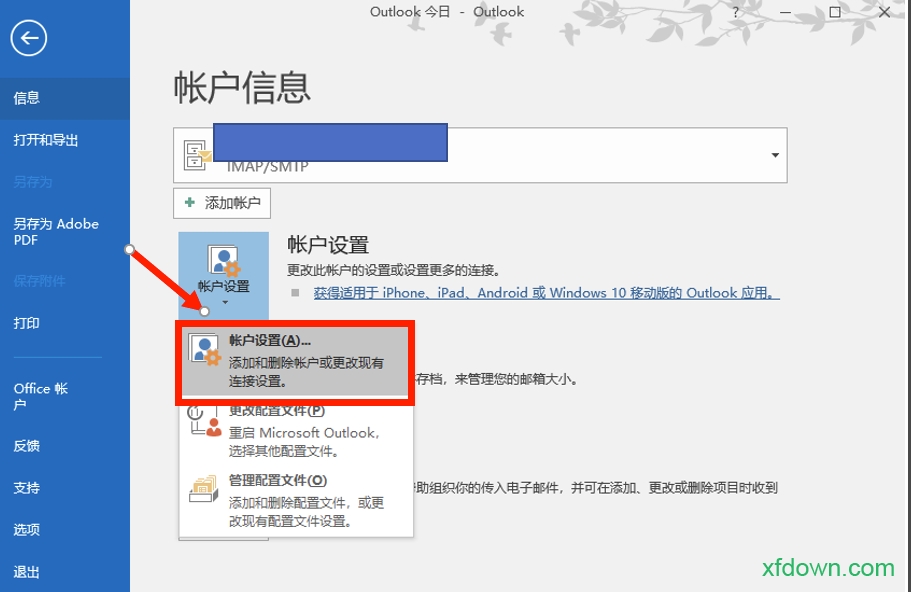
4、点击“账户设置”选项后就会弹出一个对话框,在这里你可以管理自己的电子邮件账户了。我们想要删除邮箱账户那你只需要选中需要删除的账户,点击删除按钮即可。
microsoft outlook介绍
生活更加井井有条
outlook 可将你的所有电子邮件、日历事件和文件汇聚一处。一切唾手可得,你可以在很短时间内安排与同事的会议或与朋友共享状态。腾出时间做重要的事,剩下的就交给我们吧。
保持联络,保持准时
将所有事件和电子邮件集中于一个应用,你才知道日程安排有多简单。生活需要偶然,你的日历却不应如此。支持 gmail、yahoo、icloud 和其他帐户。
各司其职,各尽所能
高效工作的重点在于使用适当的工具。通过无缝集成、旅行和包裹投递操作卡以及可自动排列重要邮件的重点收件箱,确保你能够在适当的时间着重处理适当的工作。
microsoft outlook特色
更快速地处理和归档邮件
快速步骤通过一次单击即可运行最常用的命令和过程。可以自定义默认的“快速步骤”,并创建自己的按钮,将最常见的操作组合在一起执行。快速步骤库包括一次单击文件和标记的按钮(将邮件发送给您的团队),以及其他常用命令。
答复会议安排会议和回复邮件一样简单。在阅读邮件时,可以使用新增的“答复会议”命令向所有邮件收件人安排会议。单击一次即可将所有邮件收件人添加到新的会议要求中。
扩展的功能区
功能区最初是在 microsoft office outlook 2007 中引入的,它是 microsoft office fluent 用户界面的一部分。旨在帮助您快速找到完成某一任务所需的命令。不同的命令按照逻辑进行分组,并集中在相应的选项卡下。在 outlook2010 中,功能区已替换了以前在 outlook 主窗口中使用的菜单。另外,还可以对功能区进行自定义,使其包括您可以个性化的自定义选项卡,以便更好地符合您的工作风格。
帐户管理的自由度更高
与创建或管理 outlook 项目不直接相关的许多 outlook 设置(例如打印命令和帐户管理选项)现在位于 microsoft office backstage 视图。单击“文件”可管理帐户,设置规则和自动答复,以及查找其他后台选项。
查看有关邮件的更多内容
现在,在处理邮件时可使用经过改进的对话视图。此视图改进了跟踪和管理相关邮件的方式,而不考虑包含这些邮件的文件夹。您可以查看整个对话过程(包括您的答复),查找最新答复,以及更轻松地确定对您最为重要的邮件。还可以轻松地分类或忽略完成的对话。
即时搜索改进
outlook 2007 引入了即时搜索。在 outlook2010 中,可以使用条件(如发件人、主题关键字以及是否包含附件等其他信息)更容易地缩小搜索结果的范围。“搜索工具”上下文选项卡包括一组筛选器,可高效地集中搜索以找出所需的项目。
microsoft outlook亮点
1、了解最新情况
您世界通套餐同步
2、不会错过单个会议、 邮件或联系人
现在,使用基于推送的电子邮件、 约会和联系人与 outlook.com、 hotmail、 正在提醒您实时信息矩送达。
3、轻松导航
使用导航栏加快通信速度。可快速打开电子邮件、日历、联系人和任务。你的全部所需尽在此。
4、迅速浏览
查看日程安排、约会、任务或收件人的相关详情 - 不必重新排列窗口,也不会打断思路。
5、共享日历
如果他人可查看你的日历,则所有人都可更轻松地安排会议和回复会议邀请。
6、统一的收件箱
将来自 outlook.com、gmail、yahoo 等服务的电子邮件归于一处。
7、轻扫手势
使用简单的轻扫手势即可存档和删除邮件。
8、电子邮件的计划
将邮件设置为稍后返回到您的收件箱。
9、发送可用时间
只需轻点几下鼠标,即可共享日历中的空闲时间并安排会面。
10、重点收件箱
将最重要的电子邮件放入重点收件箱。
11、附加文件
共享来自 onedrive、dropbox 和 google drive 帐户的文件。
12、快速查找所需内容
使用改进的搜索可以查找电子邮件、 附件、 日历约会和联系人更快。使您可以与通信合适的人员,稍后再试。
13、一些技术神奇
了解如何筛选器和上下文命令加快。单击一次,快速查看有在您的日历今天、 下一周或下个月。然后,您有多个直观的方式筛选、 排列,并使用您的电子邮件。
14、即使天气预测
检查预测的天气栏上,并让告知你计划当天的日程或下一步出差未来天气。
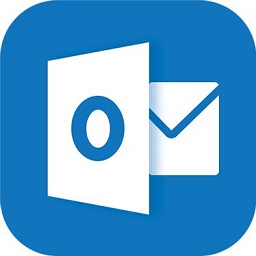

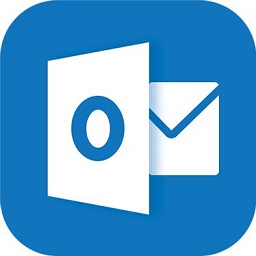

 Microsoft Outlook2007355 MB |07-05
Microsoft Outlook2007355 MB |07-05